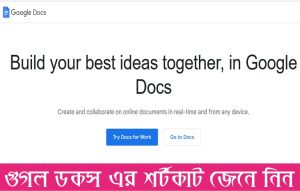দৈনন্দিন জীবনে আমরা সকলেই কোনো না কোনো কাজে গুগল শিট ব্যবহার করে থাকি। তবে আমরা অনেকেই গুগল শিট কি এবং গুগল শিট ব্যবহারের সঠিক নিয়ম ও শর্টকাট জানি না।
আর তাই আজকের এই আর্টিকেলের মাধ্যমে গুগল শিট কি, গুগল শিট ব্যবহারের সঠিক নিয়ম ও শর্টকাট সম্পর্কে বিস্তারিত জানবো চলুন।
আশা করি, আজকের আর্টিকেলের মাধ্যমে গুগল শিটের সকল খুটিনাটি ইত্যাদি বিষয় বিস্তারিতভাবে জানতে পারবেন।
গুগল শিট কি
Google Sheet হলো একটি অনলাইন স্প্রেডশিট এডিটর। এটি গুগল ওয়ার্কস্পেস এবং গুগল আর্টিফিসিয়াল ইন্টেলিজেন্স দ্বারা পরিচালিত।
সেই সাথে, ক্লাউড-নেটিভ সহযোগিতা যুক্ত, সুরক্ষিত ও বিভিন্ন প্রোডাক্টিভিটি অ্যাপের ইন্টিগ্রেটেড স্যুট।
গুগল শিট XL2Web থেকে উদ্ভূত হয়েছে। মূলত এটি একটি ওয়েব ভিত্তিক স্প্রেডশীট অ্যাপ্লিকেশন যা 2Web Technologies দ্বারা তৈরি করা হয়েছে।
আরো পড়ুনঃ গুগল নিয়ে যত প্রশ্ন-উত্তর (একই জায়গায় অনেক তথ্য)
Jonathan Rochelle এবং Farzad “Fuzzy” উভয়ে মিলে এটি তৈরি করেন। ২০০৬ সালে গুগল এটিকে অধিগ্রহণ করে।
৬ জুন ২০০৬ সাল থেকে গুগল অ্যাকাউন্টধারীদের জন্য এটির বিটা ভার্সন অফিসিয়ালি ঘোষণা করা হয়।
২০১২ সালে Google Chrome অ্যাপে এটিকে প্রকাশিত করা হয় এবং Chrome-এর নতুন ট্যাব পৃষ্ঠায় শিটের শর্টকাট ফর্মও প্রদান করা হয়।
গুগল শিট ব্যবহারের সঠিক নিয়ম
গুগল শিট ব্যবহারের ক্ষেত্রে বেশ কিছু নিয়ম এবং ট্রিকস রয়েছে। যেগুলো ব্যবহারের মাধ্যেমে কাজের গতি কয়েকগুণ বাড়িয়ে ফেলা সম্ভব।
নিন্মে গুগল শিট ব্যবহারের সঠিক নিয়ম গুলো উল্লেখ করা হলো-
স্প্রেডশিট পরিচ্ছন্ন এবং সহজপাঠ্য রাখা
স্প্রেডশিট পরিচ্ছন্ন এবং সহজপাঠ্য থাকলে গুগল শিটের কাজগুলো আরো বেশি গোছানো, আরো বেশি সাবলীল এবং স্পষ্ট থাকে।
এতে কাজের সময় যেমন কমে যায় তেমনি কাজের প্যাটার্ন বুঝতে কোন প্রকারের সমস্যার সন্মুখিন হতে হয় না।
চার্টসহ ডেটা নিবন্ধন করা
যে সকল স্প্রেডশিট গুলোতে অনেক বেশি তথ্য সমৃদ্ধ হয় সেগুলাতে চার্ট ব্যবহার করলে কাজ পড়তে এবং বুঝতে অনেক বেশি সুবিধা হয়।
আর গুগল শিটে যেহেতু ফ্রিতে ২০ ধরণের চার্টের সুবিধা দিয়ে থাকে তাই ডেটাগুলোকে চার্টের মধ্যে নিবন্ধন করে রাখলে কাজের গতি অনেক গুণ বেড়ে যায়।
ব্যবহারকারীর অ্যাক্সেস সীমাবদ্ধ করা
গুগল শিটে একসাথে অনেক মানুষের কাজ করার যেহেতু সুবিধা রয়েছে তাই অনেক সময়ই একটি শিটে একসাথে অনেক মানুষ কাজ করে।
অনেক সময় এক জনের ডেটার সাথে আরেক জনের ডেটার সংমিশ্রণ হয়ে যায়। ফলে ডেটা পরিবর্তন বা পরিশোধন করতে অনেক ঝামেলার মধ্যে পড়তে হয়।
তাই গুগল শিট ব্যবহার করার সময়ে শুধুমাত্র টিমমেটদের মধ্যেই ব্যবহারকারীর অ্যাক্সেস সীমাবন্ধ করে রাখা উচিত।
ইমেইল নটিফিকেশনের ব্যবস্থা করা
স্প্রেডশিটের ক্রিয়াকলাপের উপরে সর্বদা নজর রাখতে হবে। আর সেই সাথে কেউ এক্সেস নিয়ে শিটের কোন কিছু পরিবর্তন যাতে না করতে পারে তার ব্যবস্থা করতে হবে।
কেউ এ ধরণের কাজ করার পূর্বে সর্তকতা পেতে চাইলে ইমেইল নটিফিকেশনের ব্যবস্থা চালু করতে হবে।
এতে করে টিমের সবার কাজের অগ্রগতি সর্বক্ষণ মনিটর করা যায়।
গুগল শিট ব্যবহারের সকল শর্টকাট
শর্টকাট ব্যবহারের মাধ্যমে যদি গুগল শিট ব্যবহার করা তাহলে অনেক সময় বেচে যায় এবং কাজগুলো অনেক বেশি সহজ হয়ে যায়।
সাধারণত কাজের ধরণের উত্তর ভিত্তি করে শর্টকাট গুলো বিভিন্ন শ্রেণিতে ভাগ করা হয়। নিচে কাজের ধরণ অনুযায়ী গুগল শিট ব্যবহারের সকল শর্টকাট গুলো উল্লেখ করা হলো-
| সিরিয়াল নাম্বার | কাজ | শর্টকাট |
| ১ | প্রিন্ট করতে | Ctrl+P |
| ২ | ফাইল চালু করতে | Ctrl + O |
| ৩ | সারি সিলেক্ট করতে | Shift + Space |
| ৪ | কলাম সিলেক্ট করতে | Ctrl + Space |
| ৫ | শিটের সকল কিছু সিলেক্ট করতে | Ctrl + A |
| ৬ | সারি ও কলাম ডিলেট করতে | Ctrl + Alt + – |
| ৭ | সারি ও কলাম যুক্ত করতে | Ctrl + Alt + = |
| ৮ | সারি আনহাইড করতে | Ctrl + Shift + 9 |
| ৯ | সারি হাইড করতে | Ctrl + Alt + 9 |
| ১০ | কলাম আনহাইড করতে | .Ctrl + Shift + 0 |
| ১১ | কলাম হাইড করতে | Ctrl + Alt + 0 |
| ১২ | নতুন শিট যুক্ত করার জন্য | Shift + F11 |
আরো পড়ুনঃ ঘরে বসে ফ্রিল্যান্সিং শেখার চমৎকার উপায় ২০২৪
এডিটিং কাজের শর্টকাট
| সিরিয়াল নাম্বার | কাজ | শর্টকাট |
| ১ | কাট করতে | Ctrl + X |
| ২ | কপি করতে | Ctrl + C |
| ৩ | পূর্বাবস্থায় ফেরা (Undo) | Ctrl + Z |
| ৪ | পেস্ট (Paste) | Ctrl + V |
| ৫ | শুধুমাত্র ভ্যালু পেস্ট করতে (Paste values only) | Ctrl + Shift + V |
| ৬ | লিংক এডিট বা যুক্ত করতে ( edit a link or Insert) | Ctrl + K |
| ৭ | আবার ফরোয়ার্ড করতে (Redo / Step Forward) | Ctrl + Y |
| ৮ | খুজতে এবং পরিবর্তন করতে (Find and replace) | Ctrl + H |
ফর্মেটিং কাজের শর্টকাট
| সিরিয়াল নাম্বার | কাজ | শর্টকাট |
| ১ | লেখার নিচে আন্ডারলাইন করতে | Ctrl + U |
| ২ | লেখা বোল্ড করতে | Ctrl + B |
| ৩ | লেখা ইটালিক করতে | Ctrl + I |
| ৪ | মাঝখানে সারিবদ্ধ করতে | Ctrl + Shift + E |
| ৫ | বামদিকে সারিবদ্ধ করতে | Ctrl + Shift + L |
| ৬ | ডানদিকে সারিবদ্ধ করতে | Ctrl + Shift + R |
| ৭ | ফর্ম্যাট ক্লিয়ার করতে | Ctrl + Backslash |
| ৮ | মুদ্রা হিসাবে ফর্ম্যাট করতে | Ctrl + Shift + 4 |
| ৯ | তারিখ হিসাবে ফর্ম্যাট করতে | Ctrl + Shift + 3 |
| ১০ | সময় হিসাবে ফর্ম্যাট করতে | Ctrl + Shift + 2 |
| ১১ | দশমিক হিসাবে ফর্ম্যাট করতে | Ctrl + Shift + 1 |
| ১২ | সেলের মাঝে বর্ডার দিতে | Alt + Shift + 7 |
নেভিগেশন কাজের শর্টকাট
| সিরিয়াল নাম্বার | কাজ | শর্টকাট |
| ১ | সারির শুরুতে যাওয়ার জন্য | Home |
| ২ | A1 সেলে যাওয়ার জন্য (Move to cell A1) | Ctrl + Home |
| ৩ | সারির শেষে যাওয়ার জন্য | End |
| ৪ | শিটের শেষে যাওয়ার জন্য | Ctrl + End |
| ৫ | পূর্ববর্তী শিটে যাওয়ার জন্য | Alt + Arrow Up |
| ৬ | পরবর্তী শিটে যাওয়ার জন্য | Alt + Arrow Down |
গুগল শিট ব্যবহারের সুবিধা
গুগলের প্রত্যেকটা পণ্য ব্যবহারের ক্ষেত্রে বেশ কিছু সুবিধা লাভ করা যায়। আপনি যদি একটু চালাক হয়ে থাকেন তবে বুঝতে পারবেন।
নিম্নে গুগল শিট ব্যবহারের বেশ কিছু সুবিধা উল্লেখ করা হলো-
- গুগল শিটের ব্যবহার সম্পূর্ণ ফ্রি।
- গুগল শিটে রয়েছে বিল্ট-ইন ইন্টেলিজেন্স, যার ফলে খুব দ্রুত ইনসাইট পাওয়া যায়।
- কোন প্রকার বাধা ছাড়াই অন্যান্য গুগল অ্যাপ্লিকেশনগুলোর সাথে কানেক্ট করা যায়।
- মাইক্রোসফট এক্সেস স্প্রেডশিট অন্য কোনও ফর্ম্যাটে পরিবর্তন না করেই খুব সহজেই অনলাইনে এডিট, কমেন্ট এবং কাজের আইটেম তৈরি করা যায়।
- গুগল শিটে রয়েছে অটোমেটিক সেভ হয়ে যাওয়ার অপশন তাই কোন স্প্রেডশিট এর সেল পরিবর্তন করলে বা এডিট করলে সেটার হিস্টোরি খুব সহজেই দেখা যায়।
এছাড়াও গুগল শিট ডিফল্ট হিসেবে অন্যান্য স্প্রেডশিট গুলোর থেকে অনেক বেশি নিরাপদ।
এটিতে ডাটা ট্রানজিটের সময় এবং কোথাও স্টোর করে রাখার সময় এনক্রিপ্ট করা থাকে।
বহুল জিজ্ঞাসিত প্রশ্ন ও উত্তর
আশা করি এতক্ষণে উপরোক্ত আর্টিকেলের মাধ্যমে গুগল শিট কি এবং গুগল শিট ব্যবহারের সঠিক নিয়ম ও সকল শর্টকাট সম্পর্কে বিস্তারিতভাবে জানতে পেরেছেন।
আপনাদের নিকট গুগল শিটের ব্যবহার আরও বেশি সহজ করতে নিম্নে কিছু বহুল জিজ্ঞাসিত প্রশ্ন এবং উত্তর দেওয়া হলো।
গুগল শিটে কিভাবে শর্টকাট দেখব
গুগল শিটে শর্টকাট দেখা একদম সহজ। যদি উইউন্ডোজ অপারেটিং সিস্টেম হয় তাহলে Ctrl+Windows, যদি ক্রোম অপারেটিং সিস্টেম হয় তাহলে Ctrl+Chrome Os/⌘।
আর যদি ম্যাক অপারেটিং সিস্টেম হয় তাহলে Ctrl+Mac প্রেস করার মাধ্যমে গুগল শিটের সকল শর্টকাট দেখা যাবে।
আরো পড়ুনঃ জুম স্কাইপ গুগল মিট এ স্ন্যাপ ক্যামেরা ফিল্টারের ব্যবহার
গুগল শিটে কিভাবে শিট পরিবর্তন করব
গুগল শিটের মধ্যে শিট পরিবর্তন করার জন্য Alt চেপে ধরতে হবে, তারপরে নীচে, উপরে, ডানে, বামে নেওয়ার জন্য কিবোর্ড থেকে Arrow বাটনগুলো প্রেস করতে হবে।
শিটে সার্চ করার শর্টকাট কোনটি?
শিটে সার্চ করার জন্য কিবোর্ড শর্টকাট হলো Ctrl+F প্রেস করা। Ctrl+F প্রেস করলে গুগুল শিটের উপরের ডানদিকে একটি সার্চ বক্স ওপেন হবে।
সেখান থেকে খুব সহজেই যেকোন কিছু সার্চ করা যাবে। তাহলে একবার ট্রাই করে দেখতে দোষের কি বলুন?
পরিশিষ্ট
গুগল শিটের সকল শর্টকাট ব্যবহার করার মাধ্যমে খুব সহজেই কাজের গতি অনেক বেশি বাড়িয়ে নেওয়া সম্ভব।
আশা করি আজকের আর্টিকেলের মাধ্যমে গুগল শিট কি, গুগল শিট ব্যবহারের সঠিক নিয়ম এবং গুগল শিটের সকল শর্টকাট সম্পর্কে বিস্তারিতরুপে জানতে পেরেছেন।
এর পরেও যদি গুগল শিট সম্পর্কে কোন প্রকারের প্রশ্ন থাকে তাহলে সেটা কমেন্টের মাধ্যমে জানাতে পারেন।